Twitter растет все больше и больше в нашей стране, и все больше людей пользуются этим социальным сервисом. Сегодня мы покажем вам, как легко изменить псевдоним / handle / nick на Twitter — имя пользователя. Мы также покажем вам, как изменить имя учетной записи Twitter.

Регистрируясь в Twitter, мы определяем не только имя нашей учетной записи, но и псевдоним, имя и фамилию — в зависимости от того, что мы хотим отобразить. Оба имени, то есть полное имя, отображаемое (download.net.pl) и имя учетной записи (@Downloadnet), могут быть легко изменены.
Однако, прежде чем мы изменим имя пользователя в Twitter, стоит подумать о том, чего мы хотим достичь. Если вы хотите изменить свой ник на Twitter, вам нужно знать, что вы можете создавать путаницу с людьми, которые вас смотрят. Даже если, например, вместо прозвища мы хотим дать ваше настоящее имя и фамилию, для некоторых последователей это может быть непонятно. Вот почему нужно думать об этом.
Также стоит учитывать, что Google, который индексирует часть информации из Twitter, потребуется некоторое время для внесения изменений. Если нас интересует популярность, неосмотрительное изменение прозвища может привести к большому хаосу и, в конечном итоге, большему вреду, чем помочь в создании учетной записи Twitter.
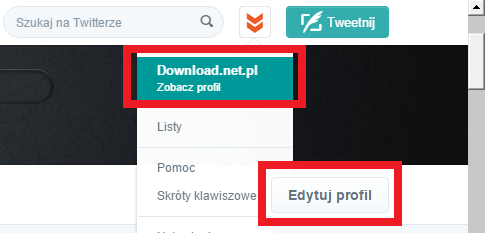
И, наконец, еще одно предупреждение. Если мы изменим имя учетной записи (@Downloadnetpl) на новый, будет выпущен старый. Это означает, что кто-то другой сможет заказать его без каких-либо проблем. И это может сильно повредить нам.
Изменение отображаемого имени в Twitter
Если, однако, мы намерены изменить псевдоним на Twitter, вы должны сначала войти в свою учетную запись, используя веб-браузер. Начнем с изменения отображаемого имени (download.net.pl). Итак, с уровня Twitter мы вводим нашу учетную запись, другими словами, щелкните значок аватара на верхней панели инструментов и выберите «Просмотреть профиль».
Затем, после фона в нашем аккаунте, нажмите кнопку «Изменить профиль». Выбрав эту кнопку в левой части интерфейса нашей учетной записи, мы сможем внести изменения в настройки учетной записи. Поэтому мы можем изменить отображаемое имя пользователя, краткое описание информации о нашей учетной записи, местоположении, цвете темы, дне рождения или, например, любимом сайте и фотографии профиля.
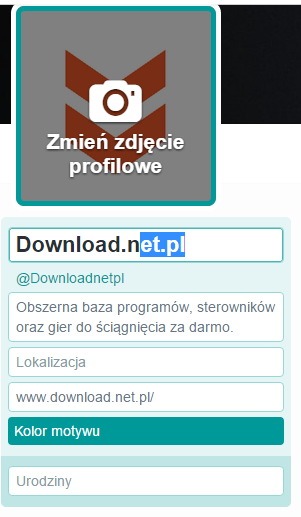
После внесения всех изменений нажмите синюю кнопку в правом углу с именем «Сохранить изменения». Они будут реализованы немедленно.
Twitter, как изменить имя учетной записи
Если, однако, мы хотим изменить название нашей учетной записи в Twitter (@Downloadnetpl), нам нужно перейти к настройкам. Для этого также щелкните значок нашего аватара в верхней части Twitter, но выберите вкладку «Настройки» в раскрывающемся меню.
Затем мы перейдем на новую страницу, где мы сможем внести изменения, которые нам интересны в Twitter. В первой вкладке (Учетная запись), которая открывается по умолчанию, у нас есть доступная опция «Имя пользователя». В отображаемом поле мы можем легко изменить имя нашей учетной записи. Просто введите новое имя, а затем — выделите нижнюю часть страницы и нажмите синюю кнопку «Сохранить изменения». Изменения будут внесены немедленно, и имя старой учетной записи будет выпущено.
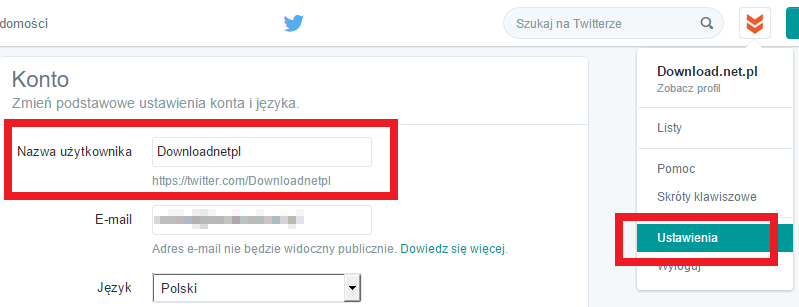
Вот и все. Наконец, следует отметить, что, изменяя как отображаемое имя, так и имя учетной записи — мы не теряем подписчиков или публикуемых твиттов. Наши друзья получают информацию только о том, что мы изменили имя. Все остальные настройки и данные остаются неизменными.






